Tenga en cuenta
La implementación de intermediarios de correo dependen de múltiples factores ajenos al propio correo, como la plataforma, el sistema operativo u otros programas de terceros, por lo que la metodología que aquí se muestra puede ser ligeramente distinta. Pero siempre podrá acceder a su buzón de correo, el cual se encuentra en https://webmail.dominio.com
TLS
- En Avirato te recomendamos configurar la cuenta de email con cifrado de conexión segura bajo TLS.En primer lugar, asegúrate de que tienes activa la opción TLS desde tu Panel de Control y anota el servidor de correo seguro para usar durante la configuración de tu cuenta en Android.
A continuación, vamos a la aplicación Outlook. En la parte superior izquierda pulsamos sobre el icono del perfil, y después, en la parte inferior, en Ajustes > Agregar cuenta de correo > Agregar cuenta de correo electrónico:
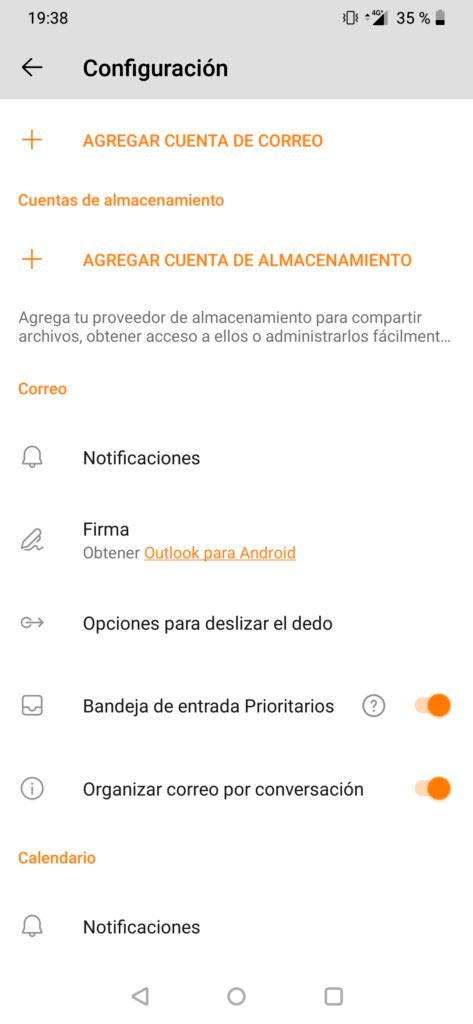
- A continuación, añade la dirección de correo que quieres configurar, creando una nueva cuenta, y pulsa Continuar:
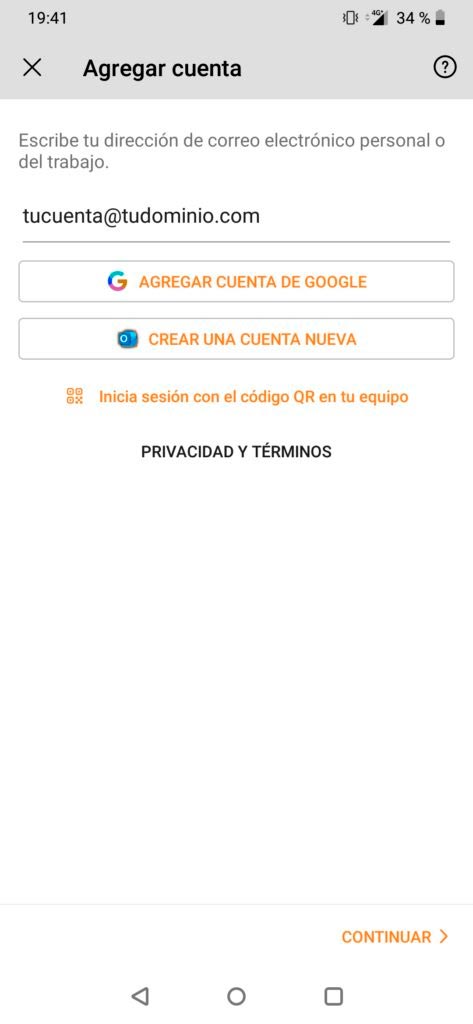
- Ahora selecciona el tipo de cuenta que vas a usar, (POP3 o IMAP), y continúa.
Indica la contraseña de tu cuenta. Es la clave asociada a la dirección de correo electrónico.
Especificamos también el nombre que quieres que aparezca cuando un destinatario reciba tu correo y una descripción para identificar la cuenta en tu dispositivo.
Ahora, para introducir los datos del servidor de entrada y de salida, pulsamos en Configuración avanzada, y cubrimos los datos tal y como se indica a continuación:
Configuración del servidor de entrada
- Nombre de usuario: el nombre coincide con la dirección de correo que deseas configurar.
- Contraseña: es necesaria tanto para el servidor de entrada (IMAP) como el servidor de correo saliente (SMTP).
- Servidor: ejemplo.avirato.com
Configuración del servidor de salida
Ahora vamos a configurar el servidor de salida. Asegúrate de revisar bien el nombre de servidor, dado que por defecto se completa con el dominio de tu cuenta.
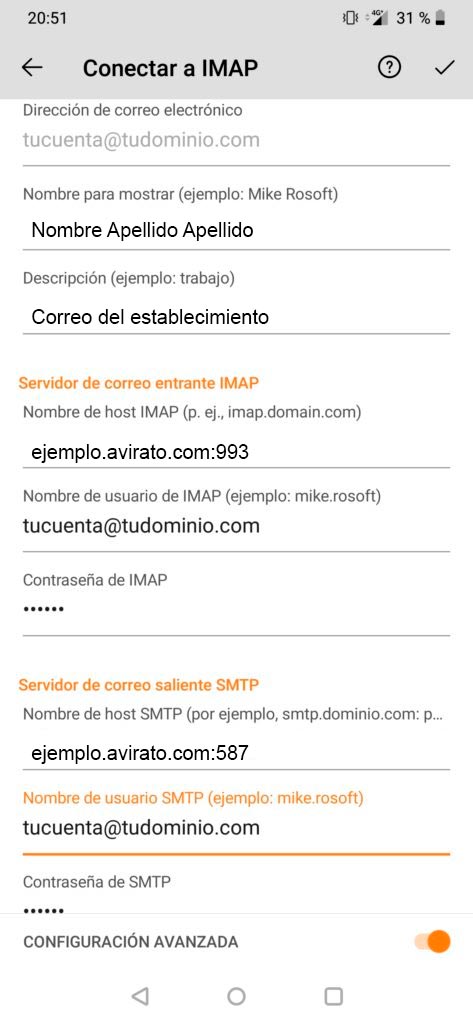
-
- Es muy importante que esté activa la opción Exigir inicio de sesión.
- Nombre de usuario: el nombre coincide con la dirección de correo que deseas configurar.
- Contraseña: es la misma que has usado para el servidor de entrada (IMAP).
- Servidor: ejemplo.avirato.com
Ahora solo te queda revisar las opciones de configuración. Puedes dejarlas por defecto o bien modificarlas a tu gusto. Pulsa Continuar y finaliza:
¡Y listo! Tu cuenta de correo ya está configurada y preparada para enviar y recibir desde Outlook para Android. Puedes acceder a tu buzón desde el menú inicial, en el icono Correo, para verificar que todo funcione correctamente.
*¿No ha encontrado lo que busca? Envíenos un correo electrónico con su sugerencia pinchando aquí.







